![]()
分析
曲面 >
拔模角度分析
| 工具列 | 功能表 |
|---|---|
|
|
分析 曲面 > 拔模角度分析 |
DraftAngleAnalysis 指令使用假色顯示將拔模角度可視化。
拔模角度可讓射出成型的物件易於脫模。
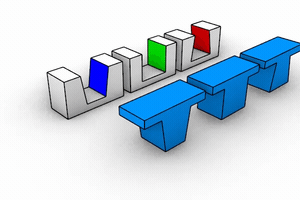

拔模角度分析選項
上限 (藍色)高於上限值的拔模角度會顯示為藍色,上限值和 0 之間的範圍會顯示藍綠色的漸層色。 下限 (紅色)低於下限值的拔模角度會顯示為紅色,0 到下限值之間的範圍顯示綠紅色的漸層色。 |
|
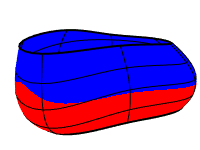
選擇脫模方向的選項。

使用世界平面 +Z 的方向。
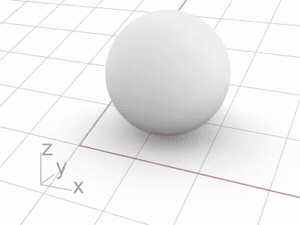
在選取的作業視窗使用工作平面 +Z 的方向。
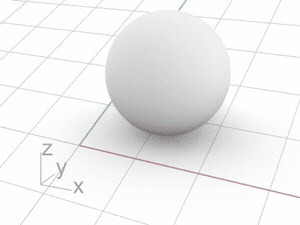

使用選取作業視窗的反轉視圖方向 (目標朝向攝影機)。
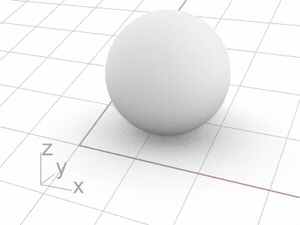

使用以指定兩個點所定義的自訂方向。


使用選取的曲線或邊緣起點的切線方向。
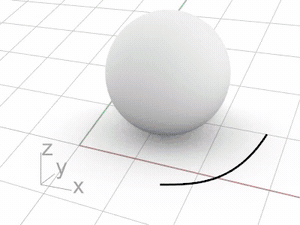
 顯示邊緣與結構線
顯示邊緣與結構線顯示分析物件的邊緣或結構線。
 加入最大拔模曲線
加入最大拔模曲線
沿著拔模角度等於上限值的線建立一條曲線。
 加入中度拔模曲線
加入中度拔模曲線
沿著拔模角度等於 0 的線建立一條曲線。
 加入最大拔模曲線
加入最大拔模曲線
沿著拔模角度等於下限值的線建立一條曲線。

根據以上拔模角度的選項建立曲線。
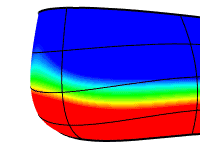
開啟網格選項以變更分析網格密度,增加網格密度可提高分析的精確度。
選取其它要分析的物件。
選取要移除分析的物件。
| 工具列 | 功能表 |
|---|---|
|
|
關閉對話框。 |
DraftAngleAnalysisOff 指令可關閉拔模角度分析。
| 工具列 | 功能表 |
|---|---|
|
|
|
DraftAnglePoint 指令執行時點選模型分模線附近,可在分模線上建立點物件。
拔模角度可讓射出成型的物件易於脫模。
指令行選項
曲面在拔模角度點的切線與拔模方向之間的角度。
模具脫離物件的方向。
只在曲面邊緣建立點物件。
Rhinoceros 7 © 2010-2022 Robert McNeel & Associates. 06-七月-2022